资讯
2025-04-16 15:43:26 作者:互联网整理
画世界Pro自定义色卡怎么设置?我们在使用画世界pro时可能会遇到色彩不符合我们要求的情况,软件总共为我们提供了大约20种颜色,如果想要其他的颜色,可以根据自己的需求设置自定义色卡。接下来就和小编一起来看一看画世界Pro自定义色卡教程吧。

1、首先,我们打开画世界pro软件,建立【新的画布】,在页面中的左侧菜单栏选择【颜色】图标
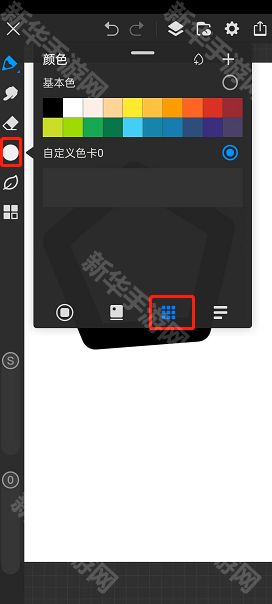
2、在新的颜色设置菜单中点击右上角的【+】,接着就会弹出新的对话框【新建色卡】,我们输入色卡的名称,点击【确定】就可以进行下一步了
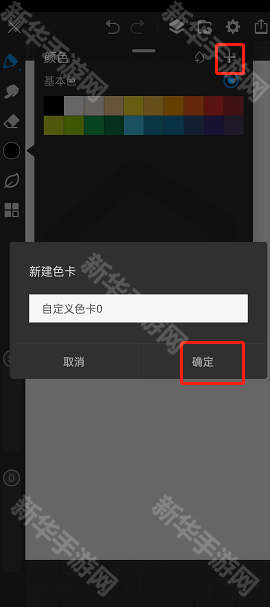
3、然后我们返回颜色设置的界面,选取一个自己喜欢的颜色,可以在对话框中调节它的亮度、对比度等,接着再点击右上角的水滴形按钮,把设置好的颜色加到新建的色卡中
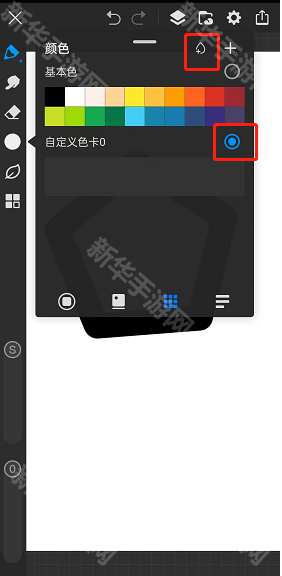
4、最后我们返回画布,就可以直接使用刚刚设置的色卡了
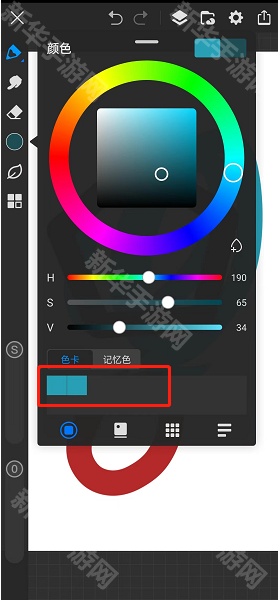
想要了解更多的软件教程,欢迎关注新华手游网。